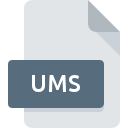
Bestandsextensie UMS
Rune 3D Mesh Format
-
DeveloperHuman Head Studios
-
Category
-
Populariteit2.5 (2 votes)
Wat is UMS bestand?
UMS is een bestandsextensie die gewoonlijk wordt geassocieerd met Rune 3D Mesh Format -bestanden. Rune 3D Mesh Format-formaat is ontwikkeld door Human Head Studios. Bestanden met de extensie UMS kunnen worden gebruikt door programma's die worden gedistribueerd voor het platform Mac OS, Windows. UMS-bestandsindeling, samen met 622 andere bestandsindelingen, behoort tot de categorie 3D-bestanden. Rune ondersteunt UMS-bestanden en is het meest gebruikte programma om dergelijke bestanden te verwerken, maar 1 andere tools kunnen ook worden gebruikt. Rune software is ontwikkeld door Human Head Studios, Inc., en op de officiële website kunt u meer informatie vinden over UMS-bestanden of het Rune softwareprogramma.
Programma's die UMS bestandsextensie ondersteunen
De volgende lijst somt programma's op die compatibel zijn met UMS-bestanden, onderverdeeld in 2 -categorieën op basis van het besturingssysteem waarop ze beschikbaar zijn. UMS-bestanden kunnen worden aangetroffen op alle systeemplatforms, inclusief mobiel, maar er is geen garantie dat elk dergelijke bestanden naar behoren zal ondersteunen.
Hoe open je een UMS-bestand?
Problemen met de toegang tot UMS kunnen verschillende oorzaken hebben. Wat belangrijk is, kunnen alle veelvoorkomende problemen met betrekking tot bestanden met de extensie UMS door de gebruikers zelf worden opgelost. Het proces is snel en er is geen IT-expert bij betrokken. Hierna volgt een lijst met richtlijnen die u helpen bij het identificeren en oplossen van bestandsgerelateerde problemen.
Stap 1. Installeer Rune software
 De meest voorkomende reden voor dergelijke problemen is het ontbreken van goede toepassingen die UMS-bestanden ondersteunen die op het systeem zijn geïnstalleerd. De oplossing is eenvoudig, download en installeer Rune. De volledige lijst met programma's gegroepeerd per besturingssysteem vindt u hierboven. Een van de meest risicovrije methoden voor het downloaden van software is het gebruik van koppelingen door officiële distributeurs. Ga naar de website Rune en download het installatieprogramma.
De meest voorkomende reden voor dergelijke problemen is het ontbreken van goede toepassingen die UMS-bestanden ondersteunen die op het systeem zijn geïnstalleerd. De oplossing is eenvoudig, download en installeer Rune. De volledige lijst met programma's gegroepeerd per besturingssysteem vindt u hierboven. Een van de meest risicovrije methoden voor het downloaden van software is het gebruik van koppelingen door officiële distributeurs. Ga naar de website Rune en download het installatieprogramma.
Stap 2. Controleer of u de nieuwste versie van Rune hebt
 U heeft nog steeds geen toegang tot UMS-bestanden, hoewel Rune op uw systeem is geïnstalleerd? Zorg ervoor dat de software up-to-date is. Het kan ook voorkomen dat softwaremakers door hun applicaties bij te werken compatibiliteit toevoegen met andere, nieuwere bestandsformaten. Dit kan een van de oorzaken zijn waarom UMS-bestanden niet compatibel zijn met Rune. De nieuwste versie van Rune moet alle bestandsindelingen ondersteunen die compatibel zijn met oudere versies van de software.
U heeft nog steeds geen toegang tot UMS-bestanden, hoewel Rune op uw systeem is geïnstalleerd? Zorg ervoor dat de software up-to-date is. Het kan ook voorkomen dat softwaremakers door hun applicaties bij te werken compatibiliteit toevoegen met andere, nieuwere bestandsformaten. Dit kan een van de oorzaken zijn waarom UMS-bestanden niet compatibel zijn met Rune. De nieuwste versie van Rune moet alle bestandsindelingen ondersteunen die compatibel zijn met oudere versies van de software.
Stap 3. Wijs Rune aan UMS bestanden toe
Als u de nieuwste versie van Rune hebt geïnstalleerd en het probleem blijft bestaan, selecteert u dit als het standaardprogramma om UMS op uw apparaat te beheren. De methode is vrij eenvoudig en varieert weinig tussen besturingssystemen.

De eerste keuze-applicatie selecteren in Windows
- Klik met de rechtermuisknop op UMS om een menu te openen waaruit u de optie selecteren
- Selecteer vervolgens de optie en open vervolgens met de lijst met beschikbare applicaties
- Als u het proces wilt voltooien, selecteert item en selecteert u met de bestandsverkenner de Rune installatiemap. Bevestig door aan te Altijd deze app gebruiken voor het openen van UMS-bestanden openen en op klikken.

De eerste keuze-applicatie selecteren in Mac OS
- Klik met de rechtermuisknop op het UMS-bestand en selecteer
- Open het gedeelte door op de naam te klikken
- Kies het juiste programma uit de lijst en bevestig door te klikken op
- Er moet een berichtvenster verschijnen met de melding dat deze wijziging wordt toegepast op alle bestanden met de extensie UMS. Door op overspannen> te klikken, bevestigt u uw selectie.
Stap 4. Controleer of UMS niet defect is
Als u de instructies uit de vorige stappen hebt gevolgd, maar het probleem is nog steeds niet opgelost, moet u het betreffende UMS-bestand verifiëren. Het is waarschijnlijk dat het bestand beschadigd is en dus niet toegankelijk is.

1. Controleer het UMS-bestand op virussen of malware
Als het bestand is geïnfecteerd, probeert de malware die zich in het UMS-bestand bevindt het te openen. Scan het UMS-bestand en uw computer op malware of virussen. UMS-bestand is besmet met malware? Volg de stappen die worden voorgesteld door uw antivirussoftware.
2. Controleer of het bestand beschadigd of beschadigd is
Als het UMS-bestand door iemand anders naar u is verzonden, vraagt u deze persoon het bestand opnieuw naar u te verzenden. Tijdens het kopieerproces van het bestand kunnen fouten optreden waardoor het bestand onvolledig of beschadigd is. Dit kan de oorzaak zijn van problemen met het bestand. Bij het downloaden van het bestand met de extensie UMS van internet kan er een fout optreden met als gevolg een onvolledig bestand. Probeer het bestand opnieuw te downloaden.
3. Zorg ervoor dat u over de juiste toegangsrechten beschikt
Sommige bestanden vereisen verhoogde toegangsrechten om ze te openen. Meld u af bij uw huidige account en meld u aan bij een account met voldoende toegangsrechten. Open vervolgens het bestand Rune 3D Mesh Format.
4. Controleer of uw apparaat voldoet aan de vereisten om Rune te kunnen openen
De besturingssystemen kunnen voldoende vrije bronnen opmerken om de toepassing uit te voeren die UMS-bestanden ondersteunt. Sluit alle actieve programma's en probeer het UMS-bestand te openen.
5. Controleer of uw besturingssysteem en stuurprogramma's up-to-date zijn
Regelmatig bijgewerkte systeem, stuurprogramma's en programma's houden uw computer veilig. Dit kan ook problemen met Rune 3D Mesh Format -bestanden voorkomen. Verouderde stuurprogramma's of software kunnen het onvermogen hebben om een randapparaat te gebruiken dat nodig is om UMS-bestanden te verwerken.
Wilt u helpen?
Als je nog meer informatie over de bestandsextensie UMS hebt, zullen we je dankbaar zijn als je die wilt delen met de gebruikers van onze site. Gebruik het formulier hier en stuur ons je informatie over het UMS-bestand.

 Windows
Windows 
 MAC OS
MAC OS 